Desbloqueie a barra de jogos do Android 12 para fácil gravação de tela, capturas de tela e streaming em qualquer jogo
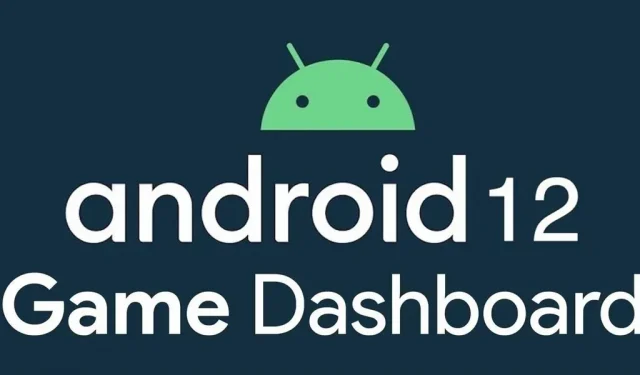
O Android 12 vem com novos recursos e atualizações que qualquer jogador móvel apreciará, incluindo o Instant Play, que permite que você jogue instantaneamente sem precisar baixá-los primeiro. Melhor ainda, há o Game Dashboard, que adiciona atalhos para capturas de tela, gravações de tela e muito mais para qualquer jogo que você jogar. O único problema é que não vem ativado por padrão e é um pouco difícil de encontrar.
O que é uma barra de jogo?
Game Dashboard é uma solução do Android 12 para a barra de tarefas durante jogos em um dispositivo móvel. Sempre que você começa a jogar, uma pequena seta aparece na lateral da tela do telefone. Você pode ver um ponto vermelho se estiver gravando sua tela no momento.
Clicar na seta ou no ponto vermelho exibe o ícone do controlador de jogo, um botão que abre o painel de controle do jogo onde você pode adicionar atalhos à barra lateral abaixo do ícone do controlador de jogo. Você pode mover a barra lateral do Game Dashboard para qualquer lugar ao longo dos lados esquerdo e direito da tela para que ela não atrapalhe enquanto você joga ou troca de aplicativos.
Uma vez dentro do painel de controle, você pode personalizar a barra lateral com atalhos para capturas de tela, gravação de tela e contador de quadros por segundo (FPS). Ao ativar os atalhos, você pode fazer capturas de tela rapidamente ou iniciar a gravação sem acessar o próprio painel de controle do jogo.
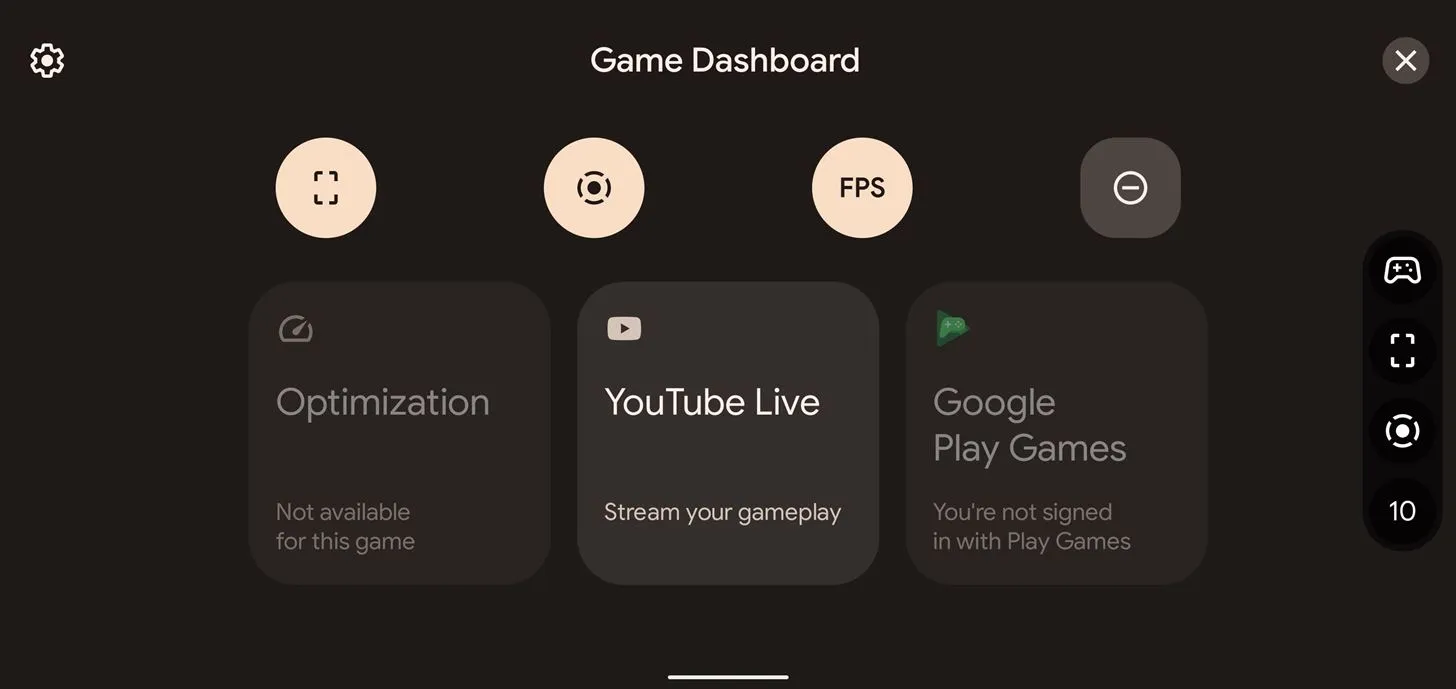
A tela inicial da barra de jogos também oferece opções para otimização de jogos, conquistas e integração de streaming do YouTube. A otimização do jogo deve garantir o desempenho e o visual do jogo com base nos parâmetros desejados. Clicar neste recurso na barra de ferramentas do jogo abre três opções para um jogo compatível: Desempenho, Economia de bateria e Padrão.
O modo padrão executa o jogo normalmente, mas o modo de desempenho oferece uma experiência mais suave com taxas de quadros mais altas. O modo de economia de bateria reduz a taxa de quadros no jogo. No entanto, no momento, existem poucos jogos em que a otimização está disponível, se houver. Você pode encontrar uma lista de jogos com perfis de otimização na seção de jogos compatíveis abaixo.
Conquistas são troféus no jogo que você recebe no Play Games depois de atingir determinados marcos. Esse recurso fica a cargo do desenvolvedor do jogo, pois alguns jogos, como Legends of Runeterra, possuem conquistas integradas que não estão vinculadas à Google Play Store.
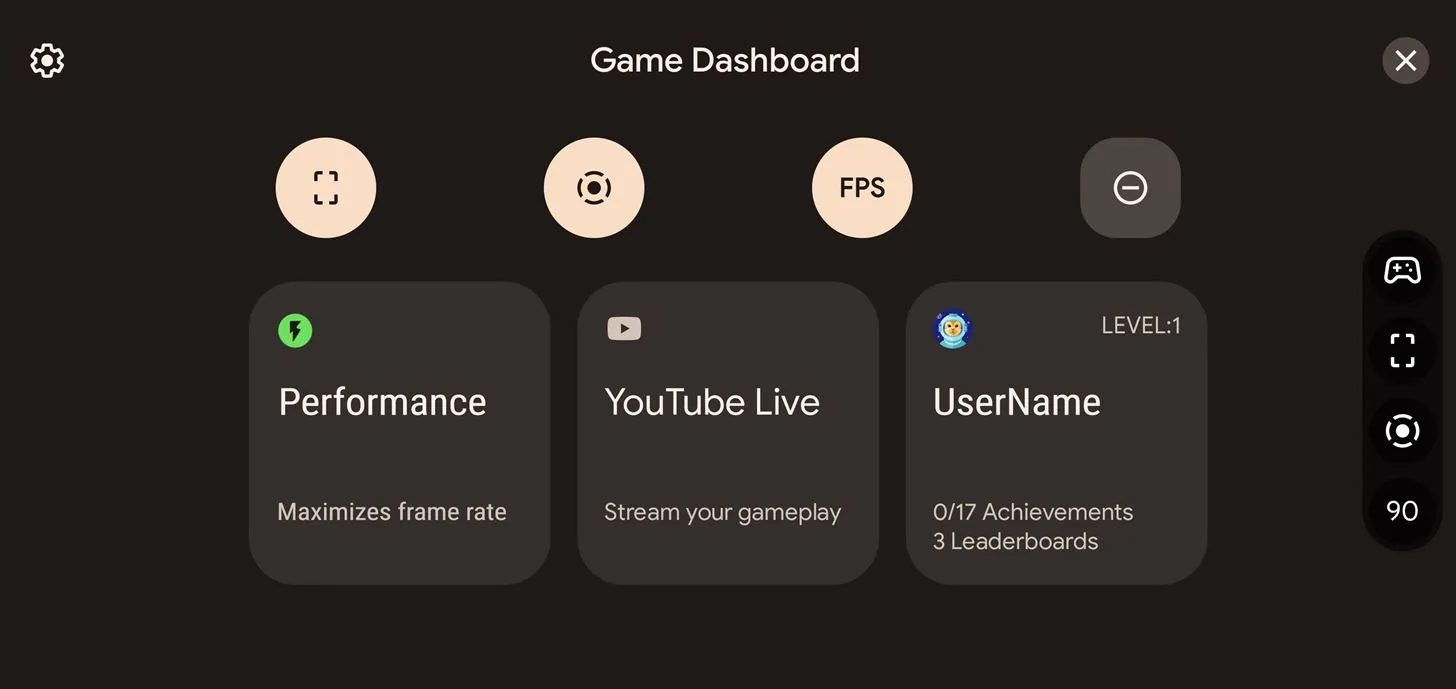
A integração do YouTube Live com o Game Dashboard vincula instantaneamente sua conta do YouTube, permitindo que você transmita conteúdo diretamente da tela do telefone. No entanto, existem ressalvas quanto à capacidade de transmitir a partir de um telefone.
Você precisará de uma conta verificada do YouTube com pelo menos 1.000 assinantes. Devido à política de streaming do YouTube, os usuários com menos de 1.000 assinantes não podem transmitir ao vivo de seus telefones. Observe que pode levar várias semanas até que o limite seja levantado se sua conta exceder esse número.
Quais dispositivos suportam o painel de controle do jogo
Atualmente, a nova versão do Android 12 está disponível apenas em alguns dispositivos – Google Pixel 3 e versões posteriores e Samsung Galaxy S21. Alguns outros dispositivos têm versões beta do Android 12, mas ainda não lançaram versões estáveis oficialmente.
Por enquanto, o Game Dashboard parece ser exclusivo para dispositivos Pixel e pode não aparecer em dispositivos Samsung. Isso é mais como chegar aos dispositivos Android One, que usarão o Android 12 padrão quando forem lançados.
- Pixel 3
- Pixel 3GG
- Pixel 3a
- Pixel 3a XL
- Pixel 4
- Pixel 4a
- Pixel 5
- Pixel 5a
- Pixel 6
- Pixel 6 Pro
Como ativar a barra de jogos
A barra de jogos está desativada por padrão e encontrar a opção pode ser complicado. Eu recomendo que você use o recurso de pesquisa na gaveta de aplicativos. Você pode digitar “configurações” e selecionar o resultado “Configurações do jogo” (não aquele que diz “Aplicativos”) ou pode pesquisar por “jogo d” e clicar no resultado “Painel de controle do jogo”.
Se você quiser encontrá-lo manualmente, ele está escondido em um lugar onde você pode nunca ter procurado. Vá para Configurações -> Notificações -> Não perturbe -> Agendas e clique na engrenagem ao lado de Jogos. Observe que o Game Dashboard não precisa ser verificado em “Games” nas configurações de “Schedules” para que o Game Dashboard funcione.
Na tela de configurações do jogo, existem apenas duas opções que podem ser alteradas. A primeira é habilitar ou desabilitar a própria barra do jogo; uma demonstração da aparência do painel de controle é exibida acima das opções. A segunda opção é ativar o Não perturbe enquanto o aplicativo do jogo estiver em execução.
Você também pode ativar ou desativar o modo Não perturbe durante o jogo nas configurações do painel do jogo e até mesmo desativá-lo a partir daí.
Quais jogos funcionam com o Game Dashboard?
O Game Dashboard no Android 12 funciona com quase todos os jogos da Play Store. No entanto, embora muitos jogos possam incluir o recurso de painel, não está claro quais jogos podem usar perfis de otimização.
A limitação se deve à nova API do modo de jogo introduzida durante o Android 12 beta. Poucos jogos ainda usam a API do modo de jogo, o que significa que pode levar algum tempo para que os perfis de otimização de jogos comuns funcionem. Esse recurso ainda não está disponível ao filtrar guias na Play Store.
” Minecraft “, ” Temple Run 2 ” e ” Sniper 3D ” foram otimizados para jogos durante o Android 12 beta, mas os perfis de otimização não estão disponíveis atualmente no Android 12 estável. Não está claro se outros jogos perderam seus perfis de otimização quando o sistema operacional foi lançado oficialmente. Em qualquer caso, provavelmente, o Google ou os desenvolvedores do jogo fornecerão uma atualização para fazer a otimização funcionar.
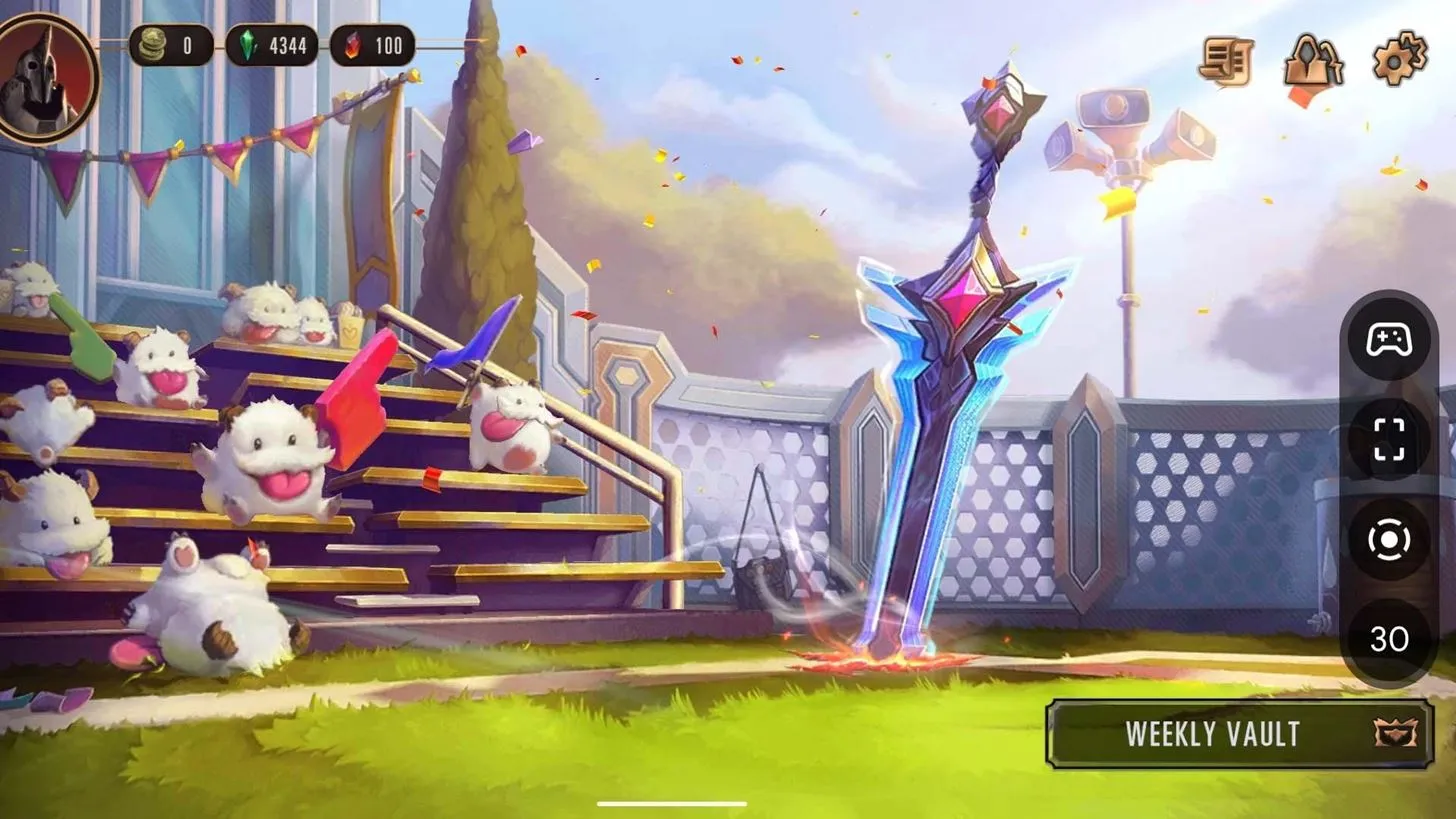
A maioria dos jogos com conquistas no Play Games exibirá as conquistas no painel do jogo após fazer login no seu perfil de jogo. Abaixo está uma pequena lista de jogos com conquistas que serão exibidas no painel de controle do jogo. Mais uma vez, a maioria dos jogos compatíveis com Play Games exibirá as conquistas no Painel de controle do jogo.
- Alta Aventura
- Odyssey Alta
- Angry Birds 2
- confronto real
- Guerra de clã
- Abrigo Fallout
- passeio de jetpack
- Lendas móveis: Bang Bang
- Plague INC.
- Plantas versus zumbis 2
- atirador 3D
- Corrida do Templo 2
- Yu Gi Oh! Links para o duelo
Quais são os erros no painel do jogo?
O Painel de controle pode aparecer em aplicativos que não são jogos ou na tela inicial se você retornar à tela inicial ou navegar para outro aplicativo. Pode parecer que o painel pode funcionar com um aplicativo que não seja de jogos, pois os atalhos do painel ainda rastreiam o FPS e permitem a gravação da tela, mas as capturas de tela não funcionam. Entramos em contato com o Google para ver se eles estão cientes do problema, mas ainda não recebemos uma resposta.
O painel de controle do jogo é compatível com o Google Stadia?
Curiosamente, o Game Dashboard não funciona com o Google Stadia, o serviço de jogos em nuvem da empresa. O Stadia permite que você jogue jogos Triple-A sem fio em seu telefone celular ou navegador da Web com resolução de até 4K. No entanto, o Google não integrou o Game Dashboard ao Stadia.
O serviço permite transmitir para o YouTube Live, mas apenas em um navegador da web ou por meio de um dispositivo Chromecast. Não se sabe se o Google planeja adicionar a funcionalidade Game Dashboard ao Stadia, já que o serviço tem lutado desde o seu lançamento, há dois anos.
O futuro da barra de jogos
O Game Dashboard tem espaço para expandir além de seu escopo atual. Se o Google continuar a lançar esse recurso, o Game Dashboard poderá revolucionar o streaming com serviços de jogos em nuvem.
Os gigantes da tecnologia Amazon e Microsoft têm serviços de jogos em nuvem que rivalizam com o Stadia. Embora o Google queira manter seus melhores recursos em seu ecossistema de produtos, também pode ser necessário expandir para outros serviços. Isso permitirá que qualquer pessoa transmita de qualquer lugar, desde que tenha uma conexão confiável.
Os criadores de conteúdo também podem se beneficiar do uso do painel de controle. A gravação de tela geralmente requer software ou hardware de terceiros para gravar vídeo de qualidade. Com o novo recurso de gravação de tela do Android 12, você pode capturar um vídeo com o toque de um botão em seu painel e carregá-lo em seu PC para edição. Se o Game Dashboard eventualmente funcionar com Xbox Cloud Gaming, Amazon Luna ou Stadia, a captura de vídeo 4K pode ser muito mais barata usando esses serviços.
O painel de controle também pode se tornar um recurso central do Chrome OS. Um Chromebook pode não ser o PC para jogos perfeito, mas os jogos na nuvem permitem que você execute seu jogo da melhor forma possível em qualquer PC. O Google pode trazer uma versão aprimorada do Game Dashboard para o Chrome OS, como a Game Bar da Microsoft no Windows 10 e 11. Adicione a integração do Stadia e o Google tem sua versão do Open Broadcast Software (OBS) integrada ao sistema operacional.
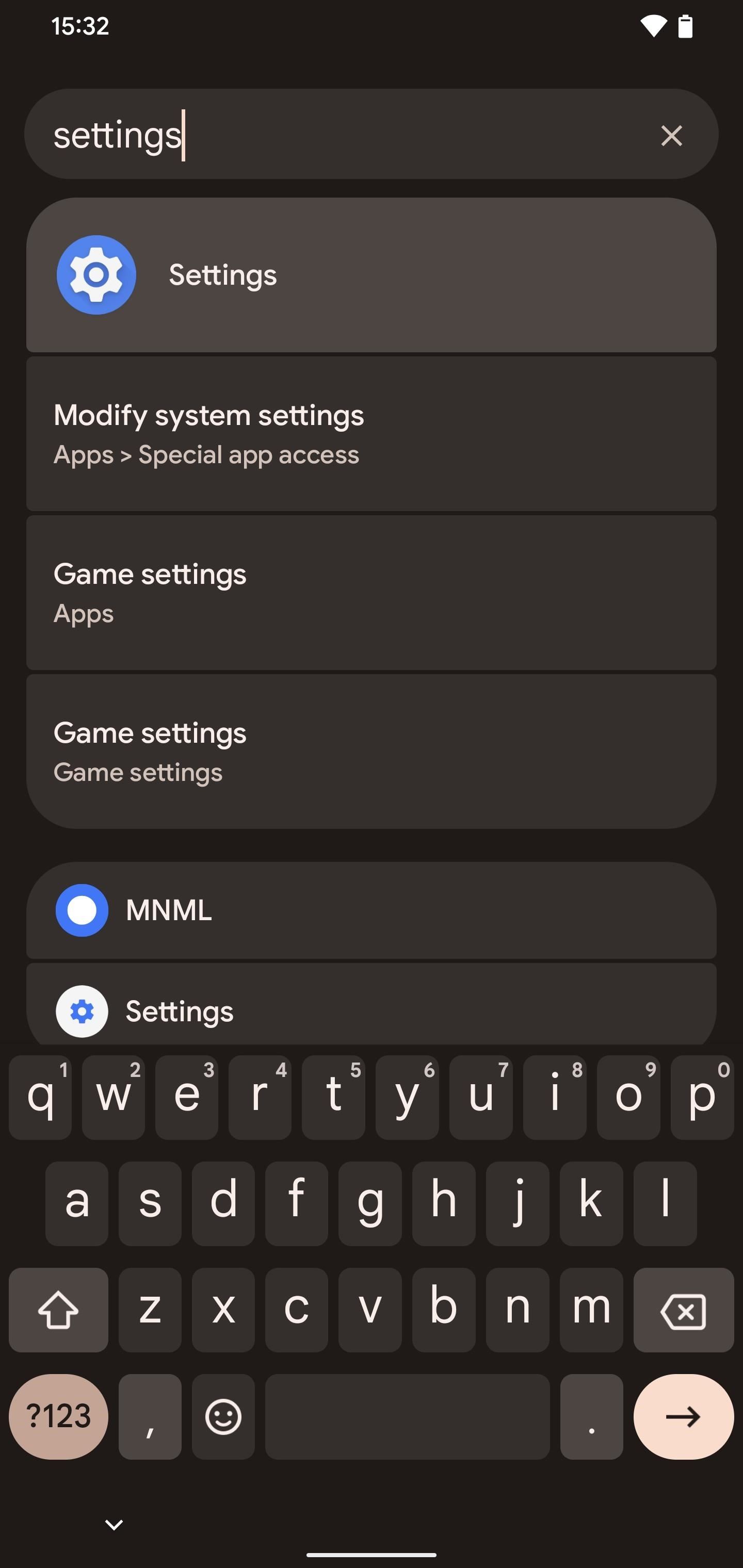
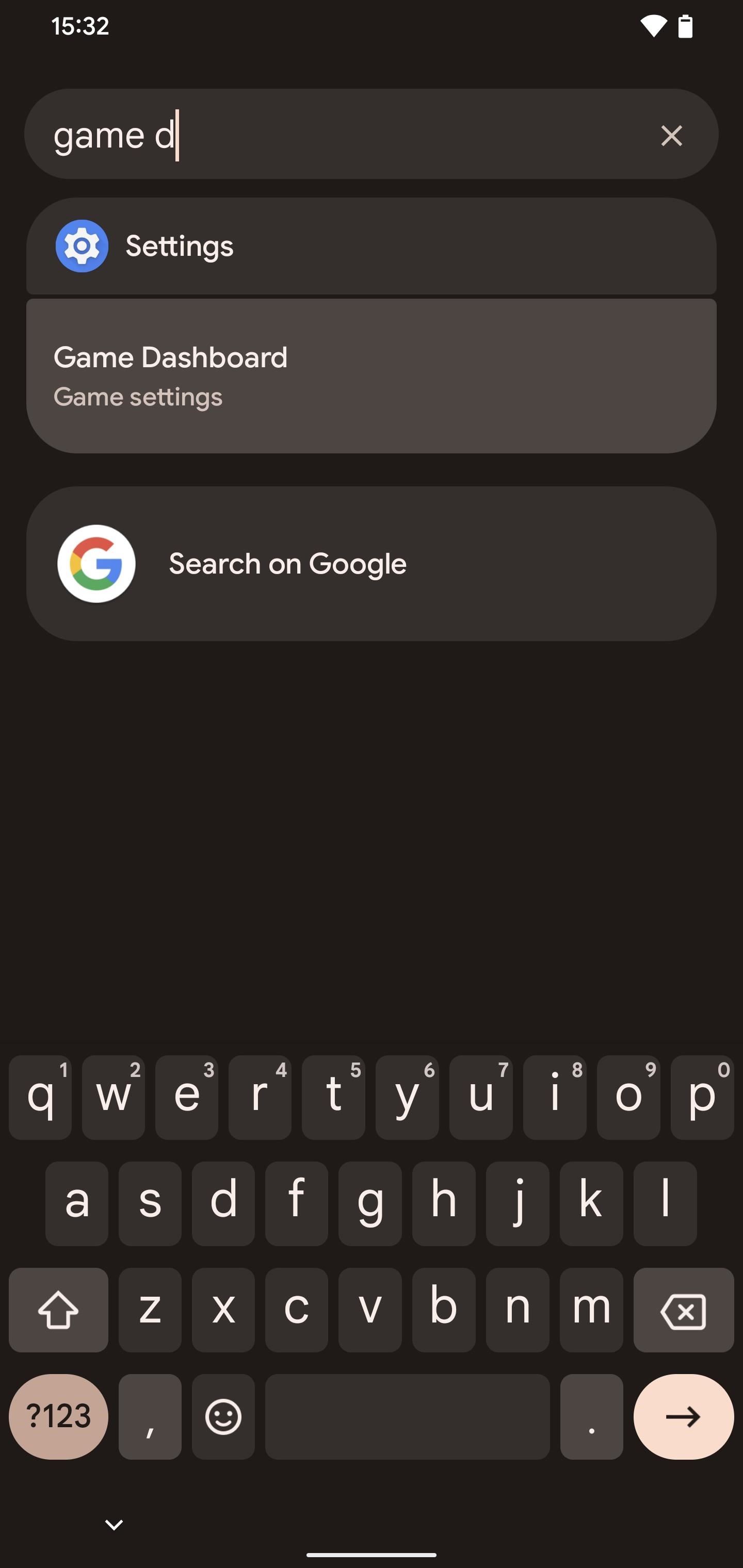

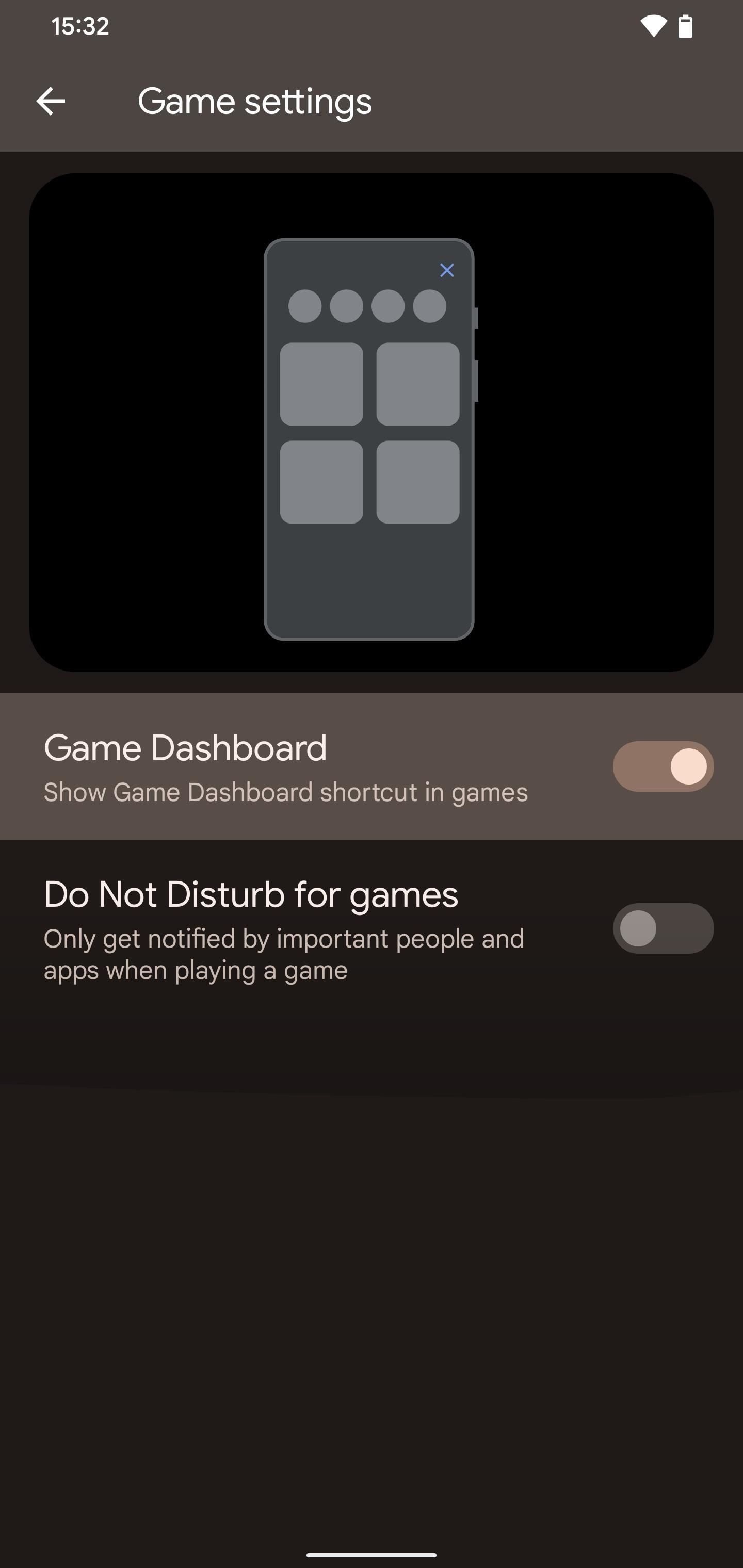



Deixe um comentário